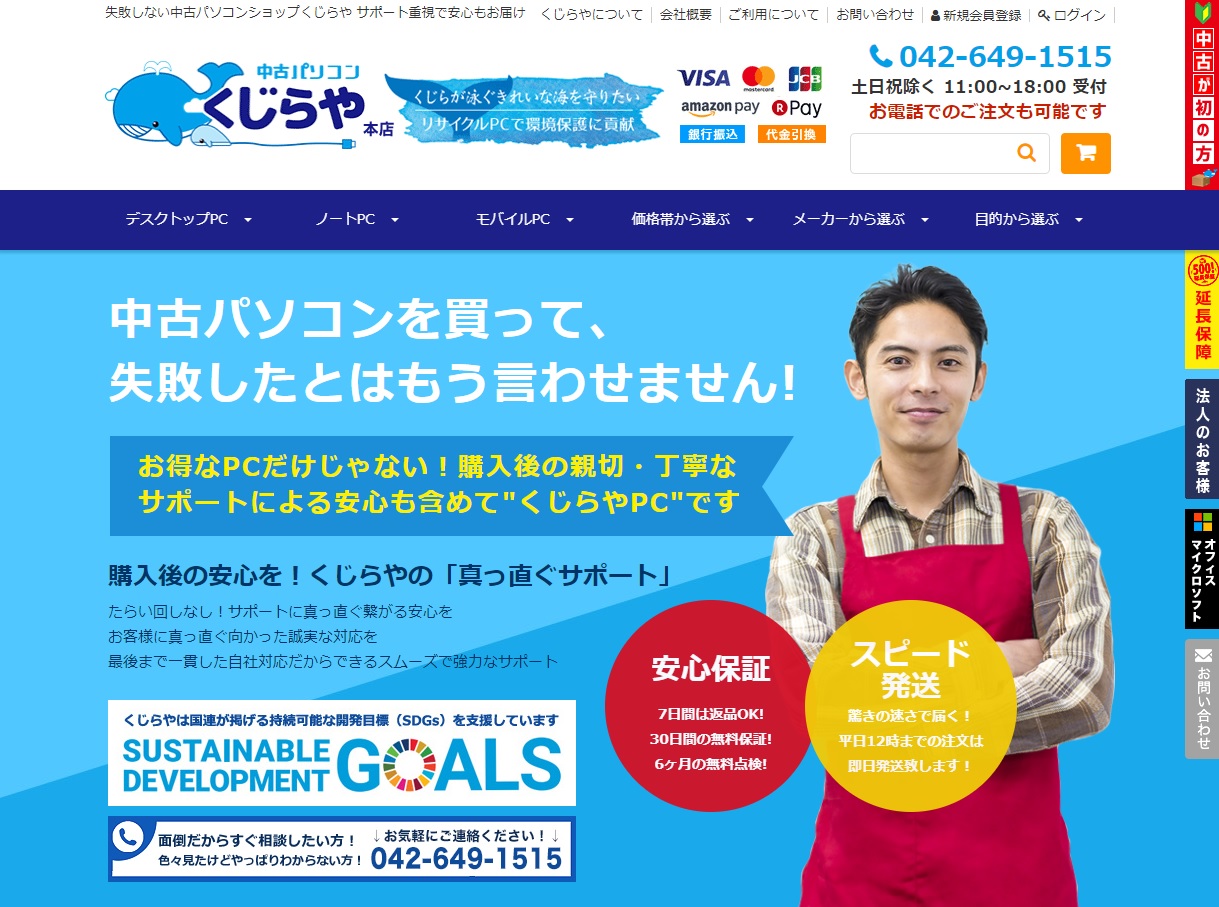中古のノートパソコンの選び方について
中古のノートパソコンの選び方について

「中古でノートパソコンを購入しようとしたら、商品が多すぎて迷ってしまう…」
仕事中は足元が寒すぎて靴下を3枚も重ね履きしている八森です。
今回は、中古パソコンの需要が高まっている中で、どんな選び方をすればよいのかをまとめました。
チェックするポイント
発売した時期を見る
まずは、中古パソコンの発売時期をチェックします。
2年前くらいから現在までに発売されているモデルを選ぶと、現行モデルと同じようにパソコンを使うことができます。
細かいパーツの性能のチェックもしますが、性能を知るにはパソコンが発売された時期を確認します。
購入を考えているパソコンの発売時期を見ればスペックを確認できます。
現行モデルに近い性能が良い場合は現在から2年以内がおすすめです。
3年〜5年前のモデルは用途によりネットサーフィンや文書作成などのライトユーザーであれば問題なく使えるでしょう。
5年前の古いモデルになると性能不足を感じることがあるかもしれません。
中古パソコンの種類は入れ替わりが激しいので発売時期で絞り込んでいけば中古パソコン選びがスムーズになります。
CPUは世代とスペックで

事務作業やネットでの動画視聴などの一般的な用途は、第3世代以上のCorei3、Corei5であれば十分快適に使うことができます。
より快適に使用したい方は第6世代以降のCorei5、Corei7以上がおすすめになります。
CeleronやPentiumはスペックが低いのでおすすめしません。
CPUはパソコンの頭脳ともいわれるパーツでハイスペックであるほどパソコンのあらゆる作業が効率よく行うことができます。
スペックだけではなく、世代チェックもする必要があります。
CPUのスペックはパソコンに貼ってあるステッカーなどの型番で確認可能です。
OSのバージョン

OSのバージョンはWindows10を選ぶとよいでしょう。
古いものだとサポート期間が終わっていたりします。
サポートが終了しているとウイルス感染のリスクもあるので注意が必要です。
メモリの容量

メモリ容量は8GB以上がおすすめになります。
画像や動画編集やオンラインゲームなどの重い作業をするときには、16GB以上のメモリを選ぶようにしましょう。
メモリは作業中のデータを一時保存する場所で容量が大きいほど一度に多くのソフトを展開したり、たくさんのタブを開いたりするパソコン作業が快適にできます。
4GBのものよりも8GBのメモリのパソコンのほうが動作は違ってきます。
ストレージの種類と容量は

ストレージは、HDDとSSDがあるのですが、SSDが必須といえます。
ストレージの種類や容量により保存できる容量やパソコンの速度が大きく変わります。
SSDは起動やデータの読み書きの速度が速く、パソコンが快適に使えます。
最新のパソコンはSSD搭載モデルが多いですが、中古パソコンではまだまだHDD搭載モデルも多く流通しています。
ストレージ容量は、256GB以上がよいでしょう。
128GBではすぐに容量不足になり、64GBでは満足に使用できない可能性が高いです。
ストレージは比較的寿命が短いので新品に換装したパソコンがおすすめになります。
よくわからない場合は、専門店で相談してみましょう
中古パソコンくじらやでは、専門のスタッフが、お客様の用途に合わせた最適なパソコンをご紹介いたします♪
インターフェース

新しいパソコンには、ほとんどのHDMI端子とUSB Type-AとUSB Type-C端子がついています。
USB端子は、中古パソコンにも搭載されていますが、HDMI端子は古いパソコンには搭載がないこともあるのです。
HDMIがない場合は、外部モニター類との接続が難しい場合があるので必要な場合は事前に確認するようにします。
USB3.0を搭載していたら、高速のデータ通信も可能です。
大量のデータを高速で送受信したい場合は搭載しているUSBの種類にも注目してみましょう。
キーボードの状態

キーボードの刻印がかすれてみえにくくなっている、キートップが摩耗しているというパソコンは、元の持ち主がハードユーザーの可能性が高いです。
一般的に中古パソコンはきれいにしてから販売されていますが、修復できないのはキーボードのかすれです。
キーボードがかすれるくらい使い込まれていると、パソコン内部の消耗も激しく、CPUやモニターなど他のパーツも状態が悪いケースが多くなります。
キーボードのかすれがあるパソコンは、内部の状態もよくないとし、選択肢から外しましょう。
バッテリーの状態
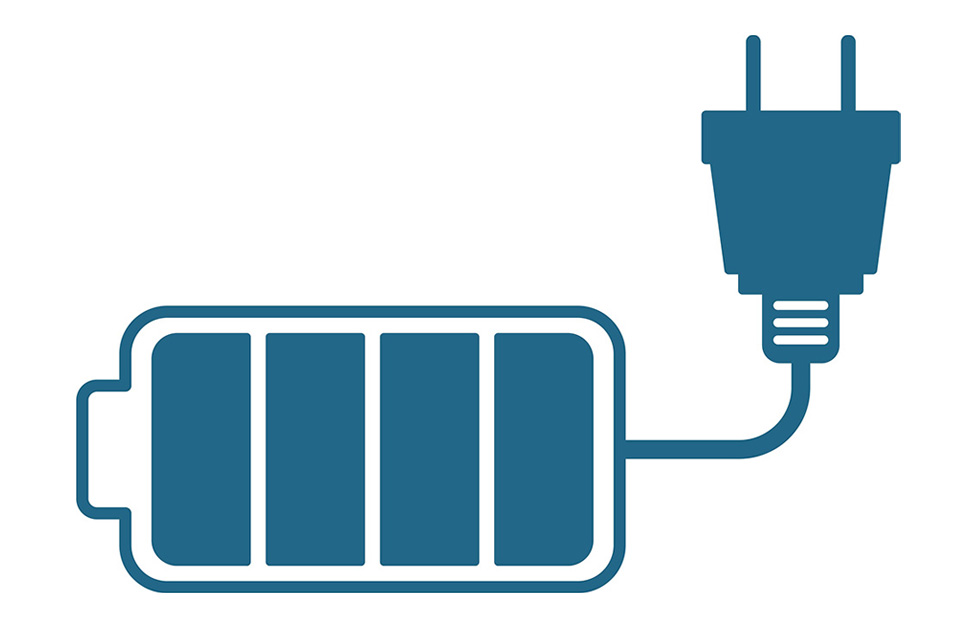
バッテリーの消耗の状態を必ずチェックします。
店頭でノートパソコンをチェックできる場合は、コンセントにささないでノートパソコンを起動させてみてどのくらいバッテリーが持つのか確認してみましょう。
消耗しているノートパソコンは、すぐに充電を促すメッセージやバッテリーが少ないことが表示されます。
ノートパソコンのバッテリーの寿命は2年~3年といわれていて、発売から1年以内のものはほとんど問題なく使えます。
バッテリーの使用できない中古ノートパソコンも、ACアダプターにつなげば問題なく使うことができます。
オーバークロックしたパソコン
オーバークロックは、パソコンの定格を上回るクロック周波数でパソコンを駆動させて処理能力を大幅に向上させることです。
オーバークロックは故障のリスクがあってパソコンの寿命を縮めます。
そのため、選ばないようにしましょう。
正しい選び方で
中古パソコンは自分に適したスペックを選べることも魅力ですが、選択肢が多いので、専門のお店で、メモリやOSのバージョン、バッテリーの状態などをしっかり確認した上で購入することがおすすめになります。
もし中古パソコン選びで不安なことがありましたら、お気軽に当店までお問い合わせください。
専門スタッフがお客様にぴったりのパソコンをご提案させていただきます。

この記事を監修した人 | 中古パソコン専門店「くじらや本店」の店長
青森県八戸市出身。ネットショップ、EC運営歴15年以上。多くのECサイトやショッピングモールに携わってきている。現在ではWindowsパソコンに関する便利な機能やテクニックを教えるくじらや通信の配信者。WordPressを中心にコンテンツSEOを行っている。
関連情報
中古パソコン専門通販サイト | 中古パソコン くじらや
中古パソコンをお探しなら『くじらや』へ!お得なだけでなく、
親切・丁寧な真っ直ぐサポートで購入後もずっと続く安心を。
初めての方も安心な初心者向けマニュアルもご用意。
もう中古パソコンを買って失敗したとは言わせません!
お客様に合った安心・おすすめの1台を熟練のスタッフがお選びします。
選び方から使い方までお気軽にご相談下さい。
| 屋号 | 株式会社パコネット |
|---|---|
| 住所 |
〒192-0041 東京都八王子市中野上町2-29-3 |
| 営業時間 | 10:00~17:00 |
| 代表者名 | 吉本 昌夫 (ヨシモト マサオ) |
| info@paconet.co.jp |